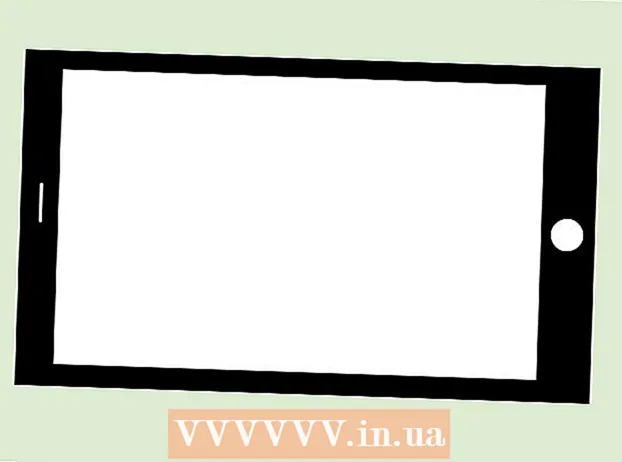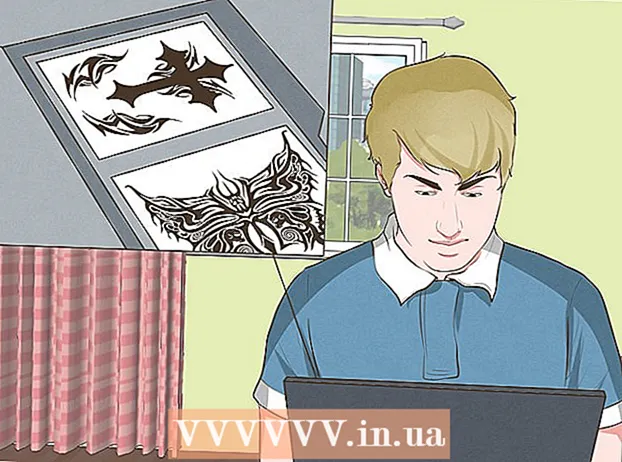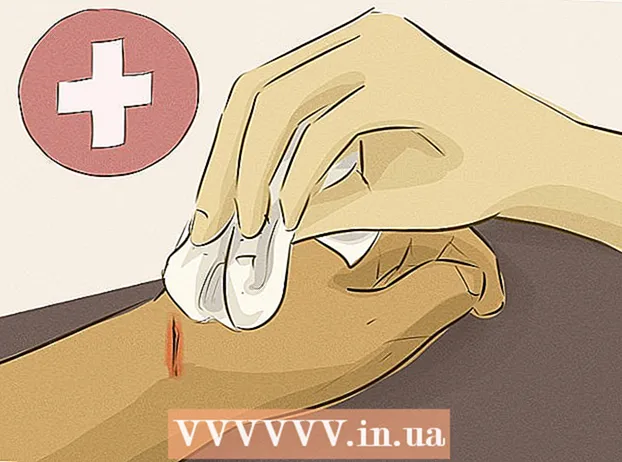نویسنده:
Gregory Harris
تاریخ ایجاد:
7 ماه آوریل 2021
تاریخ به روزرسانی:
1 جولای 2024

محتوا
انتخاب تصاویر از برنامه iPad Photos و سازماندهی آنها در یک آلبوم برای دسترسی آسان آسانتر از تصور شماست. شما می توانید تصاویر را از کتابخانه عکس iPad خود و همچنین عکسهای گرفته شده با دوربین iPad خود (اگر از iPad 2 یا بالاتر استفاده می کنید) را انتخاب کرده و با استفاده از این تکنیک ساده ، آلبومی را در چند ثانیه نامگذاری کنید.
مراحل
 1 برای راه اندازی برنامه Photos ، روی نماد Photos در صفحه اصلی iPad ضربه بزنید.
1 برای راه اندازی برنامه Photos ، روی نماد Photos در صفحه اصلی iPad ضربه بزنید. 2 برگه Albums را در بالای رابط انتخاب کنید. حالا روی دکمه Change کلیک کنید.
2 برگه Albums را در بالای رابط انتخاب کنید. حالا روی دکمه Change کلیک کنید.  3 روی دکمه "آلبوم جدید" کلیک کنید.
3 روی دکمه "آلبوم جدید" کلیک کنید. 4 نام آلبوم را در فیلدی که ظاهر می شود وارد کنید. روی دکمه ذخیره کلیک کنید.
4 نام آلبوم را در فیلدی که ظاهر می شود وارد کنید. روی دکمه ذخیره کلیک کنید.  5 برای مشاهده مجموعه عکس های خود ، روی عکس ها یا برگه Photo Stream در بالای رابط کلیک کنید. اکنون بر روی تمام عکسهایی که می خواهید به آلبوم خود اضافه کنید کلیک کنید تا یک حلقه آبی با علامت سفید روی هر یک ظاهر شود. روی دکمه Finish کلیک کنید.
5 برای مشاهده مجموعه عکس های خود ، روی عکس ها یا برگه Photo Stream در بالای رابط کلیک کنید. اکنون بر روی تمام عکسهایی که می خواهید به آلبوم خود اضافه کنید کلیک کنید تا یک حلقه آبی با علامت سفید روی هر یک ظاهر شود. روی دکمه Finish کلیک کنید. 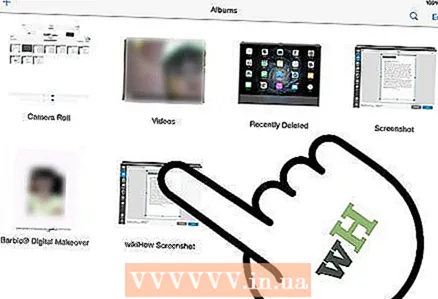 6 عکس ها به آلبوم جدید اضافه می شوند و آلبوم در برگه آلبوم ها ظاهر می شود.
6 عکس ها به آلبوم جدید اضافه می شوند و آلبوم در برگه آلبوم ها ظاهر می شود.
نکات
- می توانید روی صفحه آلبوم ها کلیک کنید و بکشید تا آلبوم ها به هر نحوی که می خواهید سازماندهی شوند.
- دو انگشت خود را روی آلبوم قرار دهید و آنها را به آرامی از هم جدا کنید تا پیش نمایش تصاویر موجود در آلبوم را مشاهده کنید.
- هنگام مشاهده آلبوم ، می توانید با کلیک روی دکمه اشتراک گذاری (مستطیل با پیکان در داخل) عکس ها را از آلبوم حذف کنید. فقط روی تصویر یا تصاویری که می خواهید حذف کنید کلیک کنید و سپس روی دکمه حذف کلیک کنید.
هشدارها
- حذف یک عکس از یک آلبوم با حذف آن یکسان نیست. اگر می خواهید تصویری را حذف کنید ، هنگام مشاهده تصویر در Photos یا برگه جریان عکس ، باید از دکمه حذف (سطل زباله) استفاده کنید.